¿Cómo quitar el modo seguro de mi celular?
Es fundamental saber cómo actuar si detectamos que nuestro dispositivo ha sido infectado por malware. Por ello, activar el modo seguro de tu celular puede a resolver estos problemas en tu dispositivo.
- ¿Qué fue lo más buscado en Google Perú en el 2025? Los temas de mayor interés entre los peruanos
- ¿Qué es WhatsApp Plus y por qué debes evitar instalarlo en tu smartphone?
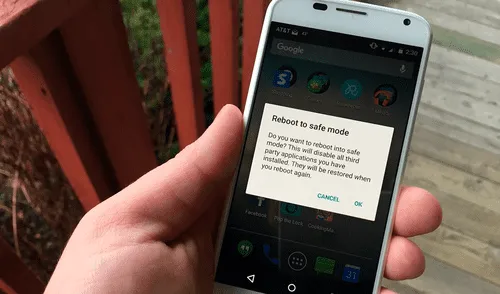
A pesar de que los teléfonos Android actuales cuentan con múltiples medidas de seguridad, los ciberdelincuentes continúan desarrollando tácticas cada vez más avanzadas para comprometer la información de millones de usuarios. Por ello, resulta fundamental conocer las acciones a seguir si se sospecha que el dispositivo ha sido afectado por malware.
Si bien los virus en los smartphones no siempre son fáciles de identificar a simple vista, existen señales claras que pueden indicar una posible infección. Algunos de estos síntomas incluyen una batería que se agota rápidamente, un rendimiento general muy lento del dispositivo o un consumo inexplicable de datos. A continuación, te mostramos los métodos más efectivos para enfrentar esta situación.
TE RECOMENDAMOS
TEMU VS. ALIEXPRESS: ¡AQUÍ ESTÁN LOS MEJORES PRECIOS! | TECHMOOD
¿Qué es el modo seguro de mi celular?
El modo seguro es una herramienta de diagnóstico integrada en los celulares que ayuda a resolver diversos problemas del dispositivo, tales como una velocidad de funcionamiento reducida o bloqueos inesperados. Al activar el modo seguro, el teléfono desactiva temporalmente todas las aplicaciones de terceros, lo que permite que solo se ejecuten las aplicaciones preinstaladas por el fabricante.
Esto facilita la identificación de la fuente del problema, ya que le permite determinar si el mal funcionamiento es causado por alguna de las aplicaciones que ha instalado o si el problema radica en el sistema operativo del dispositivo.
¿De qué formas puedo quitar el modo seguro de mi celular?
Hay varias formas de desactivar el modo seguro en su dispositivo. A continuación, te vamos a detallar 5 de ellas:
Reinicie el dispositivo Android
Esta es la forma más fácil de deshacerse del modo seguro en una tableta o teléfono Android. Para ello, sigue los siguientes pasos:
- Mantenga presionado el botón de encendido.
- En el menú emergente que aparece, seleccione la opción "Reiniciar" o "Reiniciar sistema operativo". En algunos dispositivos, solo aparecerá la opción de "Apagar", la cual también puede seleccionar.
- Si eligió la opción "Reiniciar", el dispositivo se apagará y luego se reiniciará automáticamente. Si optó por "Apagar", presione el botón de encendido nuevamente para encender el dispositivo.
Use los botones de encendido/apagado y de volumen
Si reiniciar el dispositivo no funciona, puede usar los botones de encendido/apagado y volumen de su dispositivo Android para desactivar el modo seguro de la siguiente forma:
- Apague su dispositivo Android.
- Mantenga presionado el botón de encendido hasta que aparezca el logotipo en la pantalla y luego suéltelo.
- Inmediatamente después, mantenga presionado el botón de bajar el volumen hasta que el dispositivo entre en el modo de recuperación. (En algunos modelos, esto puede desactivar automáticamente el modo seguro).
- Desde el panel del modo seguro, seleccione la opción para reiniciar el dispositivo.
Usa el panel de notificaciones
El panel de notificaciones le permite acceder rápidamente a alertas, notificaciones y accesos directos. Para esto, solo sigue estas indicaciones:
- Deslice hacia abajo para mostrar el panel de notificaciones.
- Toque Modo seguro para desactivarlo.
PUEDES VER: ¿Cómo saber quién te dejó de seguir en Instagram? Aprende a descubrirlo con estos sencillos pasos
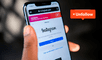
Elimina la aplicación defectuosa
- Vaya a Configuración y toque Aplicaciones y notificaciones.
- Pulse Ver todas las aplicaciones y seleccione Aplicaciones instaladas en el menú desplegable.
- Seleccione una aplicación y pulse Desinstalar.
Restablezca los ajustes de fábrica
Si no logra desactivar el modo seguro mediante los métodos anteriores, la última opción disponible es realizar un restablecimiento de fábrica. Este procedimiento borrará todos los datos almacenados en el dispositivo y lo devolverá a su configuración original de fábrica, por lo que debe considerarse únicamente como un recurso final. Es muy importante que haga una copia de seguridad de los datos internos del teléfono antes de hacer un restablecimiento de fábrica. Para ello, sigue estas indicaciones:
- Dirígete a Ajustes.
- Luego, elige la opción Administración general
- Selecciona Restablecer.
- Toque Restablecer datos de fábrica.
¿Qué hacer con el modo seguro?
Si su dispositivo Android está experimentando lentitud o bloqueos frecuentes, el modo seguro puede ayudar a identificar la causa. Al activar este modo, las aplicaciones de terceros se desactivan, lo que le permite determinar si el problema está relacionado con las aplicaciones o el sistema operativo.
Si el teléfono funciona con mayor fluidez en modo seguro, es probable que una aplicación esté causando el problema. Dado que no se pueden abrir aplicaciones en este modo, deberá desactivarlo para localizar la aplicación que genera el inconveniente.
¿El modo seguro borrará algo en mi teléfono?
El modo seguro no eliminará ningún dato de su teléfono, solo desactivará las aplicaciones de terceros temporalmente. Sin embargo, si realiza un restablecimiento de fábrica para desactivar el modo seguro, se borrarán todos los datos almacenados en el dispositivo. Si planea restablecer los ajustes de fábrica, asegúrese de hacer una copia de seguridad de sus datos.
Ofertas

Perulandia
PERULANDIA: FULL DAY + Piscinas + S/. 35 o S/.40 de VALE DE CONSUMO + Perusaurus y más. Según elijas
PRECIO
S/ 59.90
VACILANDIA PARK
VACILANDIA: Full Day + Vale de Consumo Según elijas
PRECIO
S/ 54.90
Cinemark
CINEMARK: Entrada 2D - opción a combo (Validación ONLINE o mostrando tu celular)
PRECIO
S/ 10.90
Cineplanet
CINEPLANET: 2 entradas 2D + 2 bebidas grandes + Pop corn gigante. Lunes a Domingo
PRECIO
S/ 47.90




